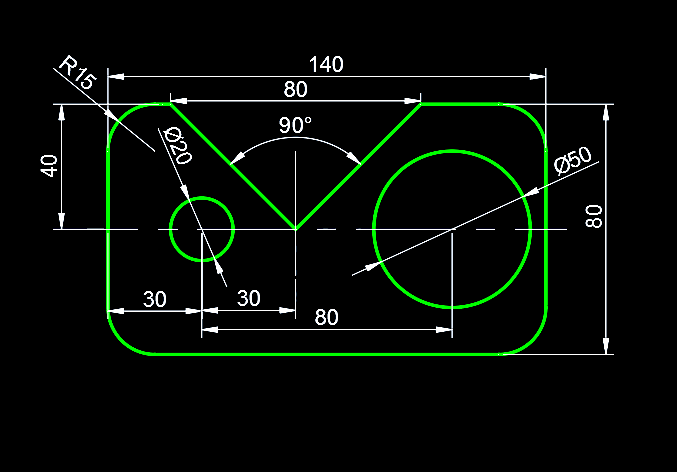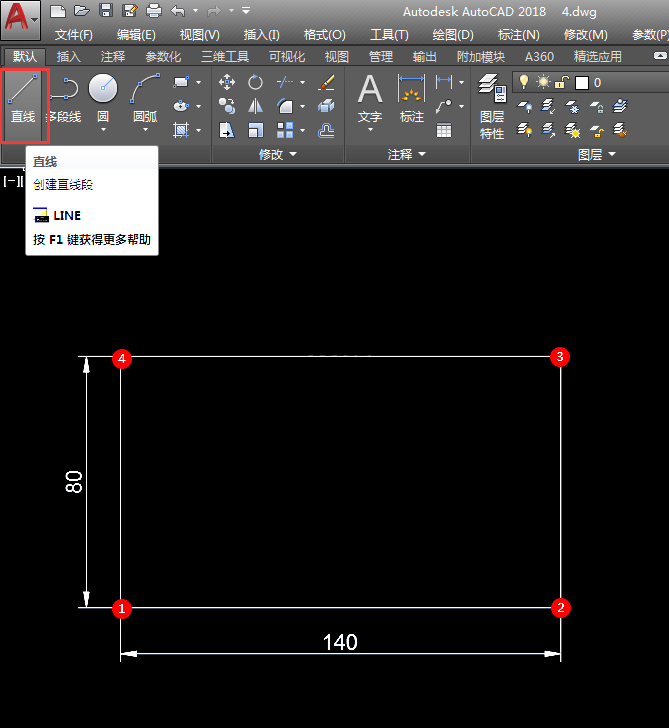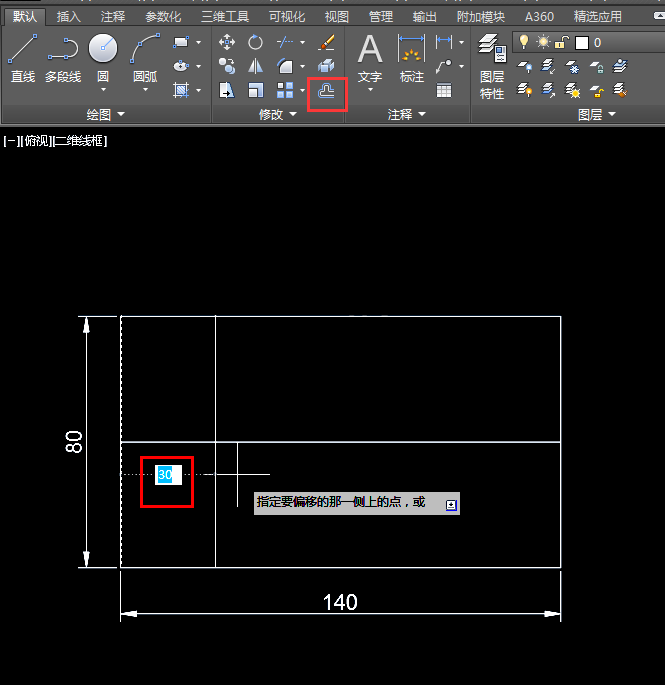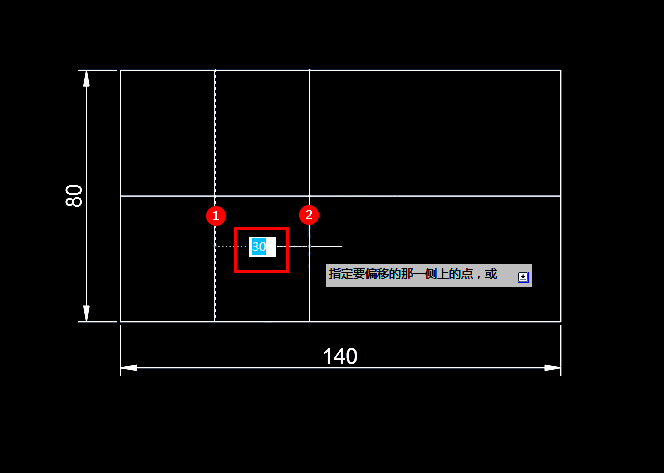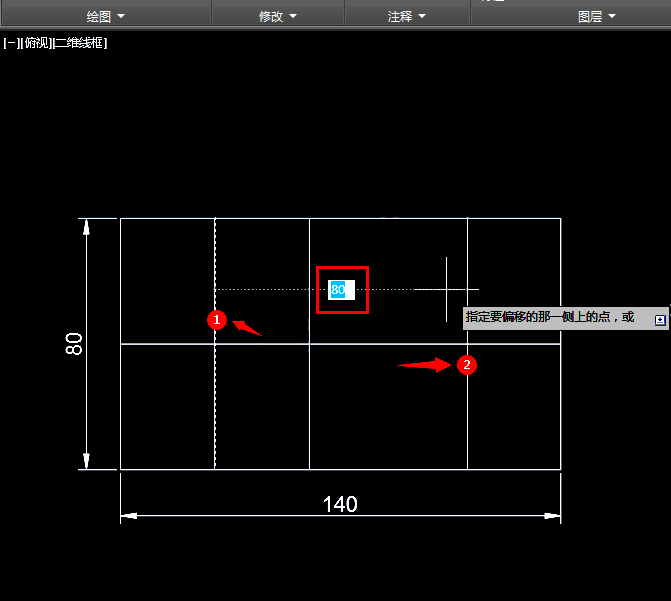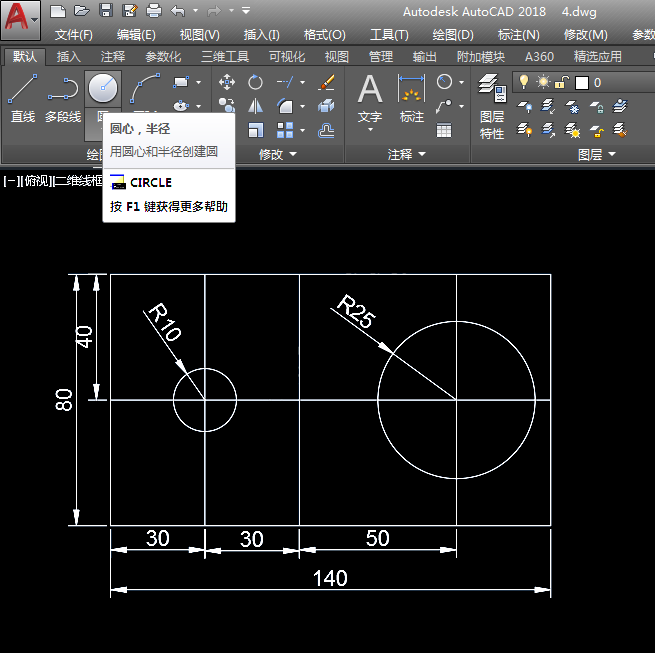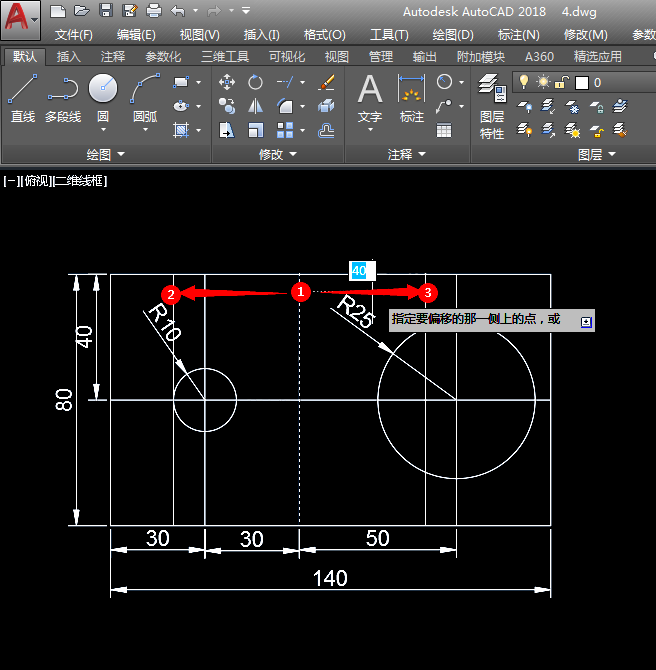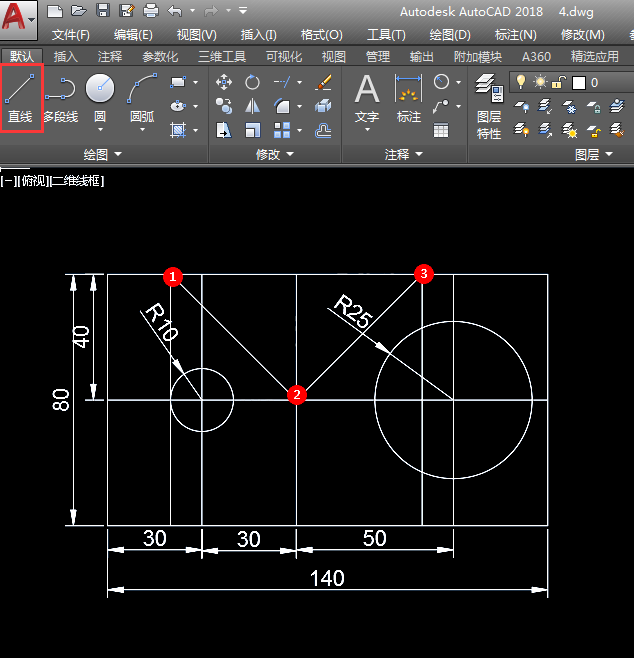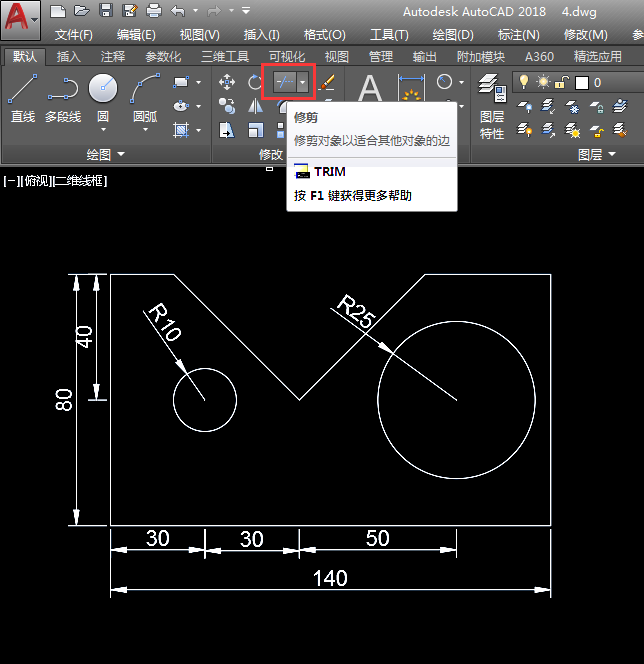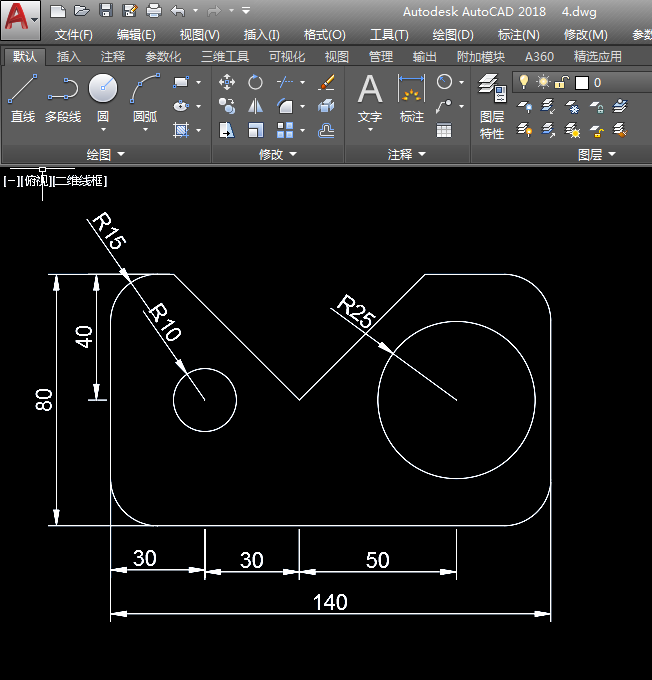|
|
|
|
| CAD二维练习题(05)绘制的方法,喜欢的朋友可以一起来关注软件自学网,学习更多的CAD教程。 |
|
CAD二维练习题(05)尺寸图,关注我可以交流学习哦!也可交作业哦!
1、点击直线工具,绘制一个140x80mm的矩形出来,效果如下:
2、使用偏移工具,偏移140直线,向下40mm的距离。
3、然后偏移80mm的直线,距离为30mm。效果如下:
4、然后再同样的方法,偏移30mm。效果如下:
5、然后再从第一个30的直线,再后偏移80mm。
6、然后使用圆工具,绘制半径10与半径25的圆出来,效果如下:
7、然后把第二条30的直线,向左右偏移40mm两条线出来。
8、然后用直径把三个地方连接起来,效果如下:
9、然后用修改工具,剪掉不要的部分,也删除参照线。
10、然后再给图形进行倒圆角处理,效果如下:
这样就完成了二维图形的绘制。 |